TikTok er både enkelt og komplekst på samme tid. Designet og brukervennligheten er veldig grei, og appen gjør videooppretting og interaksjon så enkelt som mulig. Det store volumet av funksjoner og alternativer på appen er det som gjør den kompleks.

Kan du redigere en TikTok-tekst etter innlegg? Kan du redigere en video etter at du har lastet den opp? Kan jeg fjerne en video hvis jeg vil når jeg laster den opp? Vi har fått en del spørsmål fra lesere, og det er verdt å ta en titt på alle tre. Les videre for å lære hvordan du kan redigere en TikTok-teksting etter å ha lagt ut.
Hvordan laste opp TikTok-videoer
Først er det viktig å forstå opplastingsprosessen. Nederst på TikTok-hjemmeskjermen vil du se et '+'-tegn. Slik legger du til nye videoer.
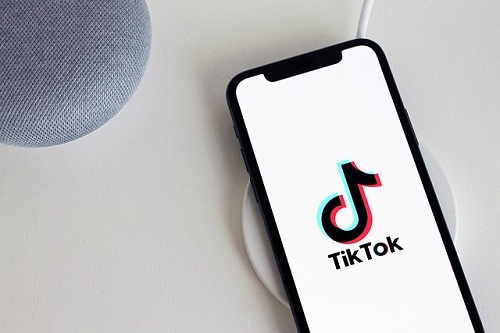
Når du klikker på denne '+', kommer du til opptaksskjermen. Derfra kan du velge lengden på videoen og klikke på den røde knappen for å starte opptaket. Når dette er gjort, trykker du på den røde knappen igjen for å stoppe opptaket og klikker på det røde merket for å gå videre.
Dette tar deg til redigeringssiden. De neste trinnene viser deg hvordan du kommer tilbake til denne siden ved å bruke en løsning slik at du kan oppdatere bildeteksten etter at du har publisert.
Redigere en TikTok-tekst etter innlegg
TikTok gir deg ikke muligheten til å redigere bildeteksten til en video etter å ha lagt ut; men det er en løsning så du trenger ikke å ta opp og legge ut det samme innholdet på nytt.
Forutsatt at du oppdager problemet med bildeteksten tidlig i videoens liv, er det relativt enkelt å fikse problemet ved å laste opp den samme videoen på nytt til profilen din.
Følg disse trinnene for å oppdatere bildeteksten:
- Trykk på "Meg”-ikonet nederst til venstre på skjermen

- Her vil du se alle videoene du har lagt ut. Trykk på på videoen med bildeteksten du ønsker å endre.
- Trykk på "horisontal ellipse" (tre horisontale prikker) til høyre.

- Plukke ut "Lagre video."

- Etter at lagringen er fullført, kan du legge ut nøyaktig samme video på nytt med den nye bildeteksten. Klikk på “+” symbolet nederst på skjermen.

- Trykk på "Laste opp" knappen på høyre side.

- Du vil se en liste over bildene og videoene dine. Velg den du allerede har lagret fra TikTok, og trykk deretter på "Neste.”

- En gang til, trykk på “Neste” i øvre høyre hjørne. På denne siden kan du legge til tekst, klistremerker og endre effekter.

- For tredje gang, trykk på "Neste” nederst til høyre på skjermen.

- Oppdater bildeteksten og endre målgruppepreferansene dine.

- Plukke ut "Post."

- Nå vil det nylig oppdaterte innholdet ditt vises på tidslinjen din, og du må slette den originale videoen. Fra startsiden trykker du på "Meg" ikonet nederst.

- Velg videoen du vil fjerne.
- Trykk på "horisontal ellipsis" (tre horisontale prikker) på høyre side av videoen.

- I raden med alternativer som vises over "Avbryt"-koblingen, blar du til høyre og velger "Slett."

- Bekreft valget ditt ved å trykke på "SLETT".

Ulempen med dette er selvfølgelig at du vil miste eventuelle kommentarer eller likes videoen mottatt. Men hvis du oppdaget problemet med bildeteksten tidlig nok, bør du ikke gå glipp av mye engasjement, samtidig som du får fikset den nyeste videoen din.

Vanlige spørsmål om TikTok
Hvordan legger du til tekst i en TikTok-video?
Du kan legge til en teksttekst til TikTok-videoene dine etter at du er ferdig med videoen og du trykker på haken. Etter at du har trykket på dette merket, vil det være flere alternativer tilgjengelige for deg. I høyre hjørne kan du klikke på tekstfeltet, og flere alternativer kommer opp, inkludert tekstfarge og font. Når du er ferdig med å legge til tekst på TikTok-en din, legg til et hvilket som helst annet filter du ønsker å legge til, og fullfør deretter TikTok-en din.
Hvordan trimmer du en video på TikTok?
For å trimme en TikTok-video, trykk på "+"-knappen, som vil ta opp en ny video.
Når du har spilt inn denne videoen, trykker du på "legg til en lyd" i øvre høyre hjørne, og trykker deretter på den "røde knappen" for å ta opp. Trykk på "Sjekk"-ikonet nederst til høyre; deretter finner du "Trim"-ikonet i øvre høyre hjørne.
Når du er ferdig, trykker du på "Neste"-knappen, og du kan legge til effektene til videoen din.
Kan jeg endre lydsporet til en TikTok-video?
Å endre lydsporet er litt vanskeligere. Fordi lyden er lagret i den originale videoen, vil du ikke kunne dubbe lyden uten en tredjeparts redigeringsapp for å gjøre det. Siden de fleste TikTok-videoer er leppesynkroniserte, kan det å endre lydsporet ødelegge videoen. Lydsporet legges til som et lag til videoen under opprettelsen og lagres deretter som en enkelt fil.
Denne metoden tar deg imidlertid tilbake til redigeringsskjermen, så det er absolutt verdt et forsøk.
Kan jeg kontrollere hvem som kan kommentere på TikTok-videoen min?
Ja det kan du. Det er en generell kontroll ved at du kan kontrollere hvem som kan kommentere hver video du laster opp i stedet for individuelle, men du kan gjøre det. Innstillingen er i Personvern-menyen.
1. Trykk på den vertikale ellipsen (ikonet med tre prikker) fra TikToks hovedskjerm.
2. Velg Personvern fra neste skjermbilde.
3. Endre sikkerhetsinnstillinger for Hvem kan sende meg kommentarer.
Angi hvem som kan sende deg kommentarer til "Alle" for å gjøre kontoen din offentlig, "Venner" å gjøre det bare venner. Du skjønner ideen. Du ser også alternativene "Hvem kan duette med meg,""Hvem kan reagere på meg" og "Hvem kan sende meg meldinger" i samme seksjon. Du kan redigere disse på samme måte for å kontrollere hvem som kan kontakte deg mens du bruker appen.












